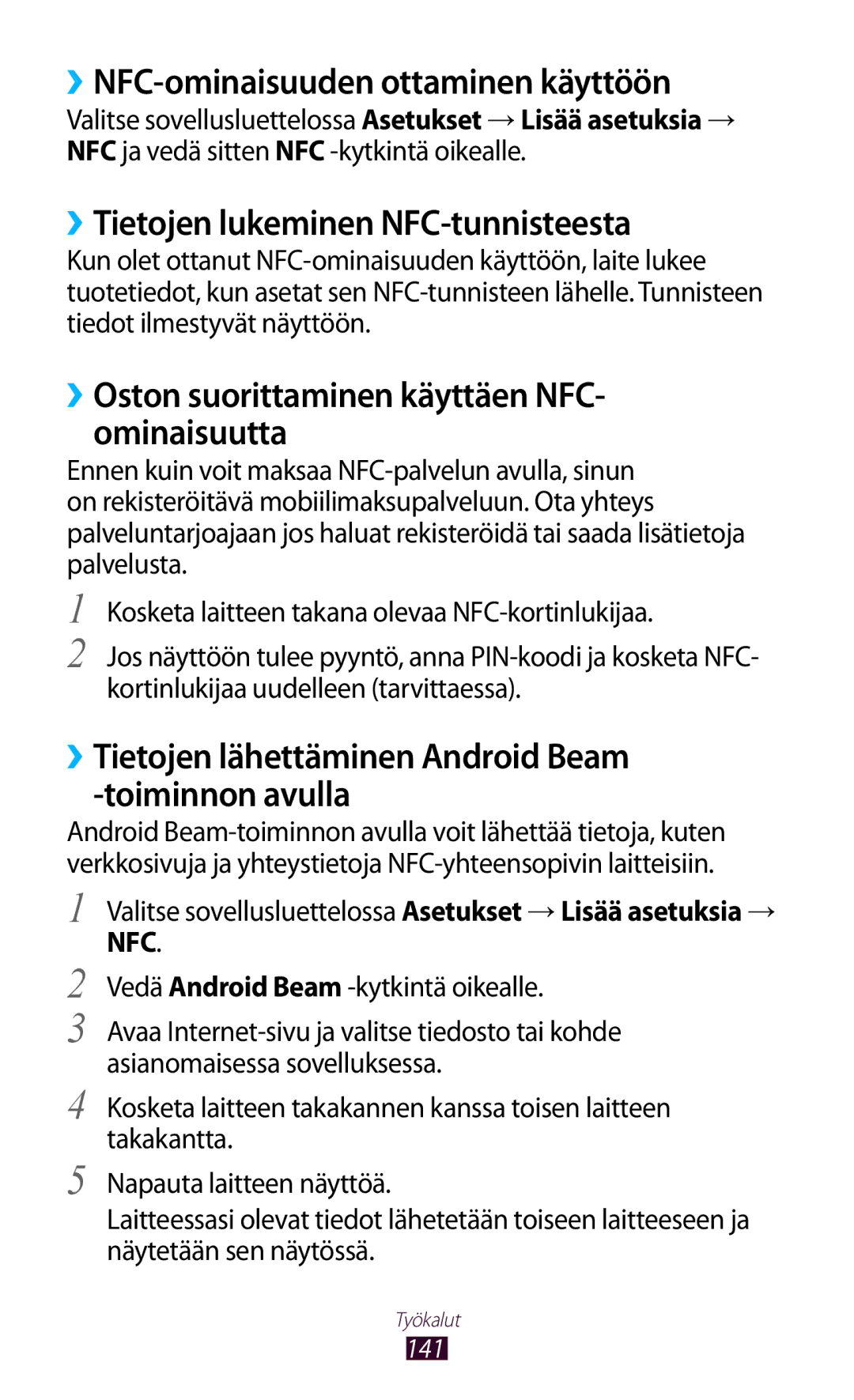››NFC-ominaisuuden ottaminen käyttöön
Valitse sovellusluettelossa Asetukset → Lisää asetuksia → NFC ja vedä sitten NFC
››Tietojen lukeminen NFC-tunnisteesta
Kun olet ottanut
››Oston suorittaminen käyttäen NFC- ominaisuutta
Ennen kuin voit maksaa
1
2
Kosketa laitteen takana olevaa
Jos näyttöön tulee pyyntö, anna
››Tietojen lähettäminen Android Beam -toiminnon avulla
Android
1 Valitse sovellusluettelossa Asetukset → Lisää asetuksia →
NFC.
2 Vedä Android Beam
3 Avaa
4 Kosketa laitteen takakannen kanssa toisen laitteen takakantta.
5 Napauta laitteen näyttöä.
Laitteessasi olevat tiedot lähetetään toiseen laitteeseen ja näytetään sen näytössä.
Työkalut